最新初中信息技术教学设计教学文稿Word文档下载推荐.docx
《最新初中信息技术教学设计教学文稿Word文档下载推荐.docx》由会员分享,可在线阅读,更多相关《最新初中信息技术教学设计教学文稿Word文档下载推荐.docx(8页珍藏版)》请在冰豆网上搜索。
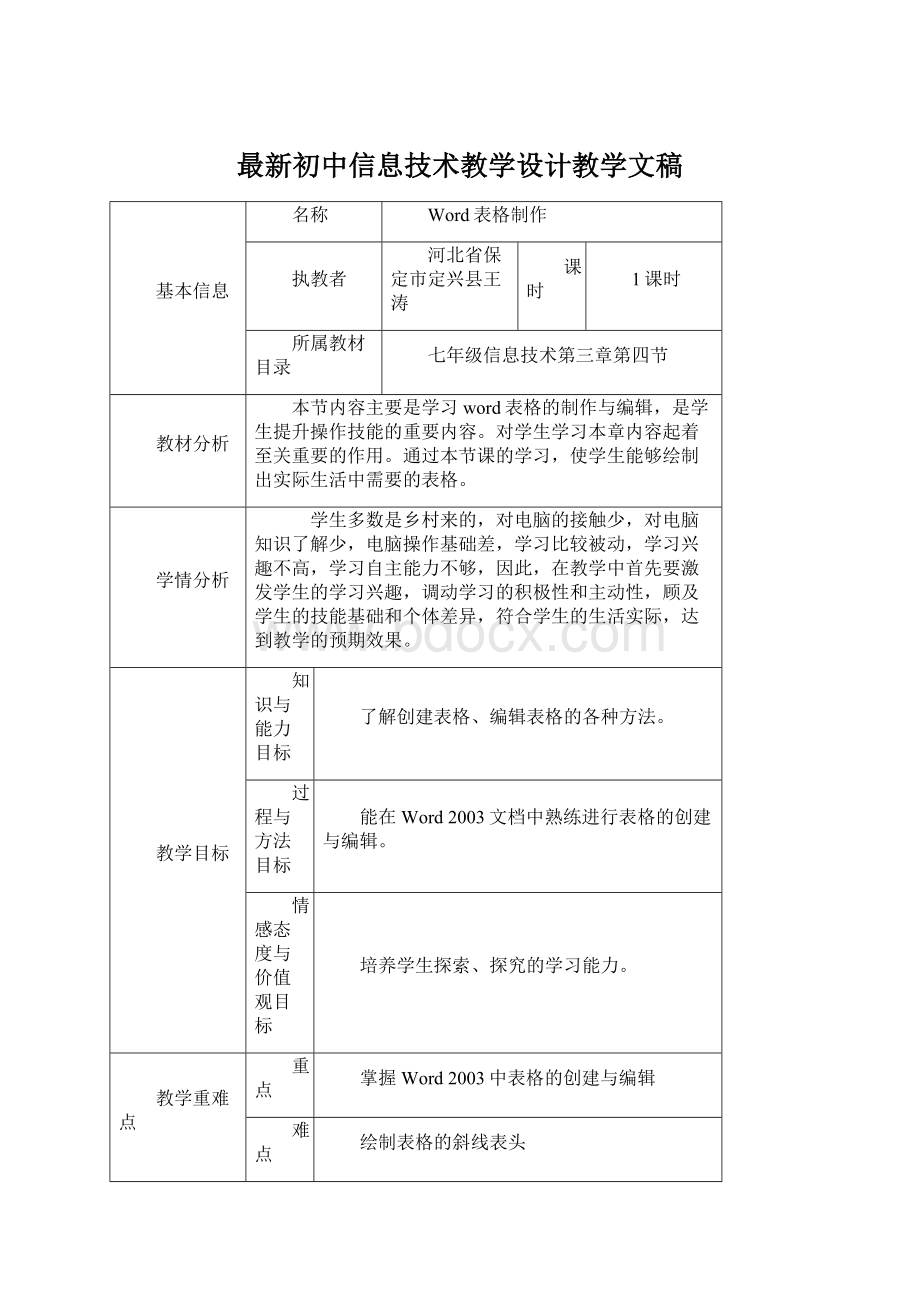
学生多数是乡村来的,对电脑的接触少,对电脑知识了解少,电脑操作基础差,学习比较被动,学习兴趣不高,学习自主能力不够,因此,在教学中首先要激发学生的学习兴趣,调动学习的积极性和主动性,顾及学生的技能基础和个体差异,符合学生的生活实际,达到教学的预期效果。
教学目标
知识与能力目标
了解创建表格、编辑表格的各种方法。
过程与方法目标
能在Word2003文档中熟练进行表格的创建与编辑。
情感态度与价值观目标
培养学生探索、探究的学习能力。
教学重难点
重点
掌握Word2003中表格的创建与编辑
难点
绘制表格的斜线表头
教学策略与设计说明
通过情景导入,激发学生的求知欲,让学生通过讨论、探索、总结掌握本节课的基本操作,通过相应的练习巩固所学知识。
教学过程
教学环节(注明每个环节预设的时间)
教师活动
学生活动
设计意图
一、创设意境,导入新课(3分钟)
导入:
前面,我们一起学习了word文档的编辑,大家看这篇文档,
现在能按要求对文档进行编辑吗?
大家再看这个表格,如果我们在文档里加入这样一个表格,是不是会使文章的表达更加直观呢?
是否可以呢?
今天我们就来学习word2003表格的制作。
二、新课教学
(一)表格的认识(3分钟)
以一个简单的课程表为例,认识表格的行线、列线、边框以及单元格。
行:
表格中横向排列的单元格形成行。
列:
表格中纵向排列的单元格形成列。
强调:
表格中的单元格都是独立的,可以对一个单元格或几个单元格单独进行编辑。
(二)、创建和编辑表格
1)
创建表格(15分钟)
任务:
创建一个11列9行的表格并保存。
创建表格的方法:
1、利用菜单命令的方式:
操作步骤:
(1)首先确定需要创建表格的位置。
(2)选择【表格】︱【插入】︱【表格】命令,打开【插入表格】对话框。
(3)在【行数】和【列数】微调框中输入需要创建表格的行列数。
(4)单击【确定】按钮即可插入表格了。
2、利用工具按钮的方式:
(2)单击常用工具栏的【插入表格】按钮,会出现一个表
格行数和列数的选择框,拖动鼠标选择表格的行数和列数,释放鼠标即可在文档中创建表格。
3、手动绘制的方式:
操作步骤:
(2)单击【表格】︱【绘制表格】命令或单击常用工具栏的【表格和边框】命令按钮,即可显示出【表格和边框】移动工具栏。
(3)此时鼠标指针移到文档工作区时变成笔状,就可以像使用画笔一样创建表格了。
提示:
在使用【表格和边框】工具栏手动创建表格时,如果表格中的某条线不满意,可以使用【表格和边框】工具栏的【擦除】按钮,把橡皮擦移到要删除的表格线上,按下鼠标并拖动即可删除表格线。
练习:
利用所学的方法创建一个5行4列的表格。
观察与思考:
1、仔细观察表1和表2,两张表有什么不同?
哪张表格更完美?
2、如何从表1变成表2,变成一张更完整的表格?
2)编辑表格(20分钟)
1、调整表格
(1)调整表格的位置
操作方法:
将鼠标放在“表格移动控点”,拖动鼠标到要放置表格的位置。
(2)表格的缩放
单击任意单元格,将鼠标指针指向表格右下角的“表格尺寸控点”,此时鼠标呈对角调整状,按住鼠标左键拖动表格右下角的“表格尺寸控点”,对表格进行缩放(成比例地调整表格大小)。
(3)调整行高和列宽
*调整行高:
将鼠标指针放在行线上,鼠标呈垂直调整状,按住鼠标左键不放并向上或向下拖动。
*调整列宽:
将鼠标指针放在列线上,鼠标呈水平调整状,按住鼠标左键不放并向左或向右拖动。
※精确地调整行高和列宽:
选取要调整的行(或列),单击【表格】菜单,选择【表格属性】,在【表格属性】对话框中选择【行】
(或【列】)选项卡,在“指定高度”(或“指定宽度”)数值框中输入行高(或列宽)的数值,单击【确定】按钮即可。
将刚才创建的表格的第1、2行的行高设置为1.67cm。
2、合并与拆分单元格
2、合并单元格
(1)选取要合并的单元格。
(2)单击【表格】菜单,选择【合并单元格】命令,或在选取的单元格上右击鼠标,在弹出的快捷菜单中选择【合并单元格】命令。
3、拆分单元格
(1)选取要拆分的单元格
(2)单击【表格】菜单,或在选取的单元格上右击鼠标,再选择【拆分单元格】命令,打开【拆分单元格】对话框。
(3)在【拆分单元格】对话框中,设置拆分的列数和行数。
(4)单击【确定】命令按钮。
利用所学知识,按照表1的样式,对表2进行编辑。
4、绘制斜线表头
(1)首先选定需要编辑的表格,调整好表格左上角第1个单元格的大小(尽量大一点)。
(2)选择【表格】︱【绘制斜线表头】命令,弹出【插入斜线表头】对话框。
(3)在【表头样式】列表框中选择所需要的样式,在【字体大小】列表框中选择标题的字号。
(4)在【行标题】、
【列标题】等栏中输入行标题和列标题。
(5)单击【确定】按钮即可实现。
利用所学知识绘制自己表格的斜线表头。
观察要学习的内容,体会表格在文档中所起的作用。
弄清表格的基本组成
分组讨论,探索表格创建的方法。
学生交流、探讨,完成练习。
边听边练
学生自主完成练习
激发学生的学习兴趣、积极性和主动性。
让学生清楚认识表格的基本组成
通过探索、讨论、总结,让学生掌握创建表格多种方法。
巩固所学知识并培养学生独立思考的学习习惯,激发学习兴趣。
培养学生认真听课、积极思考、勇于探索的学习习惯。
巩固所学知识
巩固所学知识,培养学生探索、合作精神。
课堂小结
2分钟
结合学生完成实例的情况,对本节课的教学内容进行小结,强调重点、难点和学生操作中的普遍错误。
布置作业
1分钟
1、
上机作业:
利用本节所学知识制作一张本班的课程表。
2、
思考:
对比书上的“金新一佳超市收货单据”表格和自己本节课完成的表格,想一想怎样能让表格变得更漂亮?
板书设计
一、创设意境,导入新课
(一)表格的认识
创建表格
1、利用菜单命令的方式
2、利用工具按钮的方式
3、手动绘制的方式
2)编辑表格
三、课堂小结:
通过这节课学习,你都学会了什么?
那你们还想知道些什么呢?
四、布置作业:
今天我们学会了制作简单的表格,课后请同学们动手去制一张属于你自己的独特的“自我介绍”表格。
教学反思
本节课完成了制定的教学任务,教学目标,达到预期的教学效果。
本节课中学生积极探索、讨论、总结表格制作的多种方法,课堂活跃,让我很满意,也很兴奋。
3、
从学生的作业中发现,大部分学生掌握较好,个别学生表格编辑操作方法掌握不够熟练,需要巩固。
4、
通过和学生谈话,了解本节课学生的反应和知识掌握情况,发现今后要多加强实际操作训练,强化和巩固所学知识。